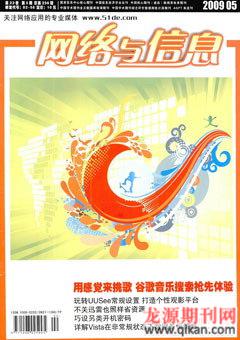键鼠故障原因及维修方法
换马甲
键盘和鼠标已经成为电脑使用者最亲密的伙伴,由于它的使用率比较高,所以故障的几率也比较大,我算是一个比较资深的电脑使用者了,正所谓熟能生巧,因此简单的键鼠故障都是自己动手解决的,当然失败还是比成功多,以下就是自己为数不多的成功经历,希望对大家有用。
一、键盘常见故障
1出现“Keyboard error”错误
刚开机时便出现检测键盘错误,排除键盘与主板接口接触不良的原因外(拨下重插一下即可)。一般都是由键盘线断路或接触不良引起的。如果您稍加注意的话,只要拉拉键盘线,就会发现键盘灯忽闪忽闪的,呈现接触不良的状态。拆开键盘您就会看到,在键盘线引出的部分,一般都是一个大转折,加之键盘在使用过程中经常移来穆去的。这个转折处的铜线最容易出现断裂的故障。
维修方法:从键盘线转折处剪断,按原先线的排列顺序重新焊接到电路板上即可。这种故障很常见,使用此法,我使很多键盘起死回生。
2按键弹起不灵故障
键盘使用时间长了,部分按键在长期强力的敲击下。可能会出现弹起不灵的故障,即敲击该键后,键帽不会自动弹起来,从而影响使用。
维修方法:出现这种故障一般是该键下的塑料垫受损,只要换一个就可以了。可以从其他的坏键盘上取一个下来替换之。实际上,在一个键盘上面,除基本键区外,有好几个按键平时是用不到的(知道是哪些按键吧),大家可以用这些不用的按键下面的塑料垫来替换。替换时不需要拆开键盘的,只要将键帽撬下。用尖嘴钳将里面的塑料垫爽出来,再放一个进去,用螺丝刀把塑料垫拨正,再安上键帽即可。
3按键错误故障
键盘有时会出现某个键长通或按一个键出现几个键或按此键出现其他键的情况。这种情况一般是由于键盘内部线路短路造成的。
处理方法:仔细清理键盘塑料线路板。
二、鼠标常见故障
1找不到鼠标
开机启动进入Windows界面,系统提示找不到鼠标。出现这种故障,排除鼠标与主板接口接触不良之外(拔下重插一下即可),主要有两个原因:鼠标集成块损坏或鼠标线断裂导致的接触不良。鼠标内部集成块损坏的情况不多,一般情况下都是由于鼠标连线断裂引起的(这种情况非常常见)。同样地,拆开鼠标您就会看到,在鼠标线引出部分又是一个90度的大转折,加之鼠标在使用的过程中不停地移动,拉来拉去的,这个转折处是最容易断裂的了。
维修方法:将鼠标线从转折处剪断,剥出线头,用万用表测量一下线的通断与否。然后按照原先的线序重新焊接上去即可解决。
2移动不灵活
这种故障出现在机械式鼠标上较多,一般光电鼠标要少一点。鼠标移动不灵活。主要原因有:
(1)桌面不平整;
(2)鼠标底部的四个垫角灰尘太多导致滚轴滚动困难。
3按键不灵敏
鼠标使用时间长了,按键的触点会受到磨损,按键使用起来就不灵敏了,有时要用很大的劲才行。
维修方法:
(1)如果是鼠标按键上的触点受到磨损,可以用强力胶水在触点上粘一小片纸(注意纸片不要太厚),待胶水干后即可硬化,使用就正常了。或者直接从同型号的坏鼠标上替换一个上盖就好了。
(2)如果是鼠标内部的按键触片受损导致弹起不顺或接触不良,可以从其他坏鼠标上焊一个下来替换上即可。
4鼠标指针乱飞
这种故障出现在“双飞燕”2D鼠标上较多,故障表现为鼠标不受控制,只要稍微移动一下鼠标,鼠标指针便在桌面上到处乱窜。出现这种故障的原因是鼠标线因断裂出现接触不良引起的,维修方法同第一部分。
小结:其实。维修键盘、鼠标没有太多的技术性,需要的只是大家的耐心和细心,只要多拆修几次,了解了它们的内部构造。自然能够热能生巧了。其实这些都只是一些基础性的操作技巧,大家可在此基础上进行扩展和发挥,掌握了这些基本操作后,更重要的是。很多维修方面的经验技巧都是在平时的实践中不断积累起来的,关键的是要不断地进行总结才能不断地发展和前进。